界面说明
报表设计页面分为两个主要区域,左侧是导航设置区域,右侧是报表预览区域。左侧的导航设置区域包含以下几步报表设置的向导:
1. 设置报表:
设置报表的名称和描述信息,是否可以导出数据和是否自动缓存报表结果。
- 标题:在此输入报表的名称。
- 描述:报表的简短描述。
- 允许用户导出数据:如果勾选,将在报表查看页面将显示“导出”按钮;如果不勾选,将不允导出数据。
- 自动缓存统计结果: 如果勾选,表单大师将自动缓存上一次报表的查询结果,可以提高页面打开的速度。(此时在报表查看界面的右下角会显示报表的统计时间,您可以点击“获取实时统计数据”链接来获取最新的报表数据);如果不勾选,表单大师将不会缓存报表统计结果,而会实时更新数据,在数据量较大时报表显示可能比较缓慢。对统计结果实时性要求不高的报表可勾选此选项。
- 表头颜色:默认表头颜色为蓝色,点击选择框可根据表单大师提供的色板自定义表头颜色。
- 表头高度:默认表头高度为40,分别点击数字前后方的”+”号或 “-“ 号可自定义表头高度,当表头高度为0时,则可以隐藏表头。
2. 选择数据:
选择报表的来源数据,可以是一个表单中搜集到的所有数据或一部分数据。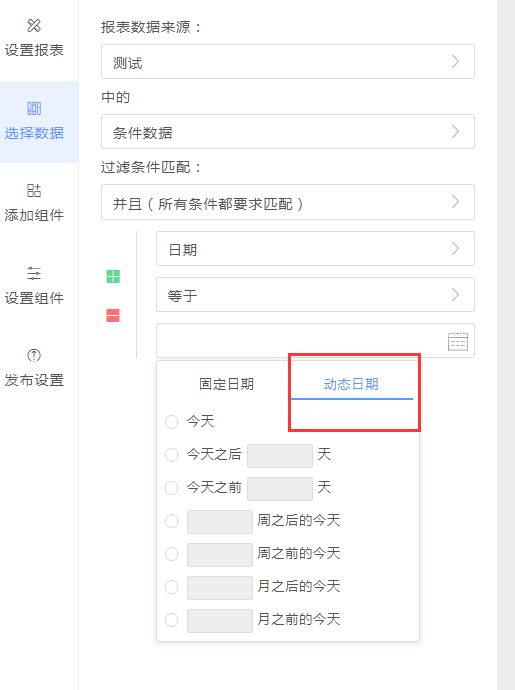
- 为报表选择来源数据,数据源只能来源于一个表单,可以是一个表单内的所有数据或者部分数据,但数据源不能同时来源于多个表单。
- 选择“所有数据”时,此表单提交的所有数据都将作为报表的数据源;
- 选择“条件数据”时,可以对来源数据设置过滤条件,只有满足条件的数据才会作为报表的数据源。
- 当字段为日期类型时,值可以是’YYYY-MM-DD’格式的普通日期,也可以选择动态日期
- 当字段为文件大小时,输入的条件值将以’MB’为单位。
注意:当更换报表数据来源的表单时,报表中的报有组件将被清空。
3. 添加组件:
向报表中添加报表组件,如图表、表格、统计数字等,并设置组件的排列方式。
您可以通过如下几种方式向报表中添加组件:
•点击或拖动相应的报表组件至报表预览区域。
•在报表预览区域中选择已有的某个报表组件,然后点击右下角的“+”按钮进行复制,从而得到一个新的报表组件。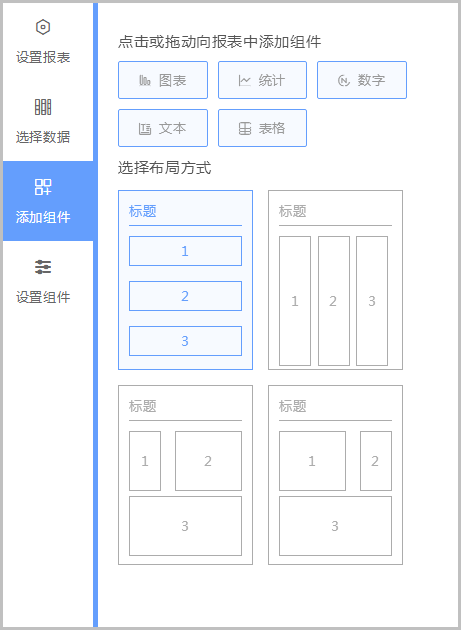
4. 设置组件:
点击某个报表组件可对其进行属性设置,如针对图表组件可以设置图表类型等。
报表组件是组成报表的最基本元素,表单大师支持的报表组件有图表、统计、数字、文本、表格。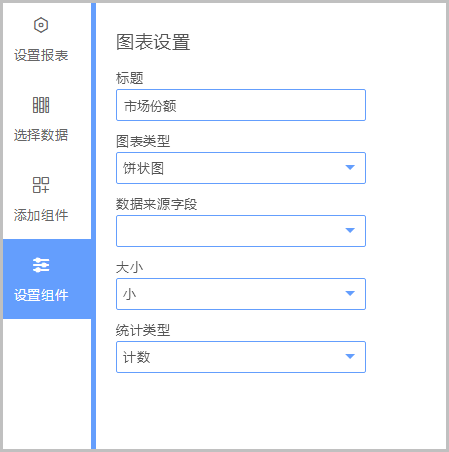
不同的报表组件可以设置的属性项目也不一样。